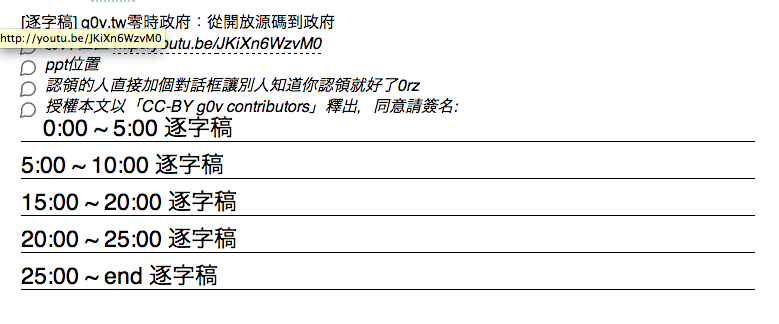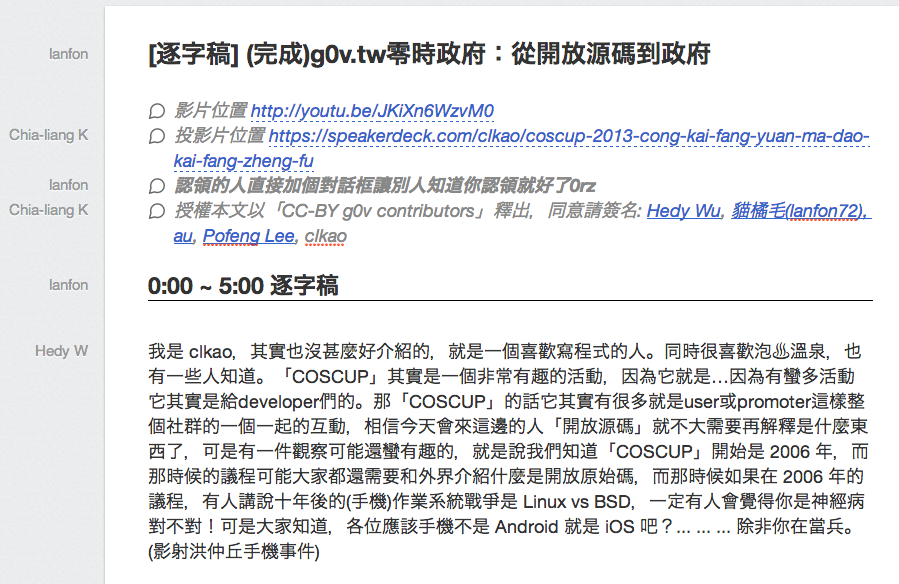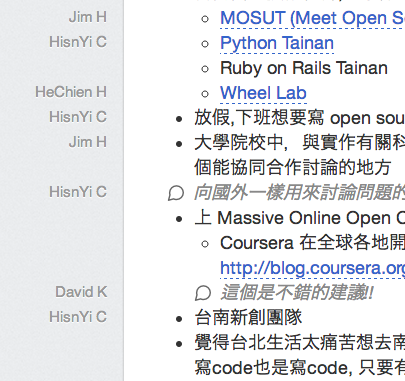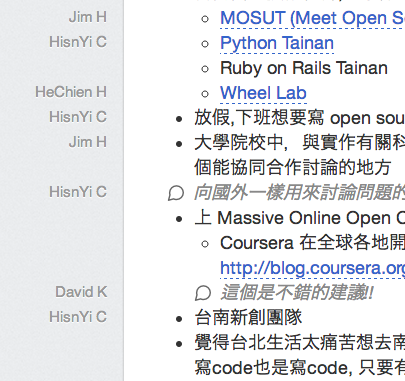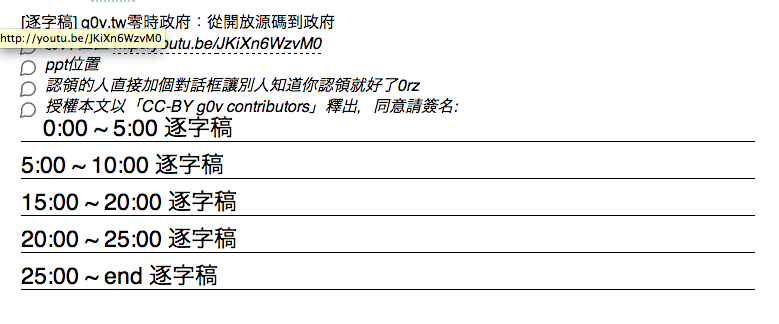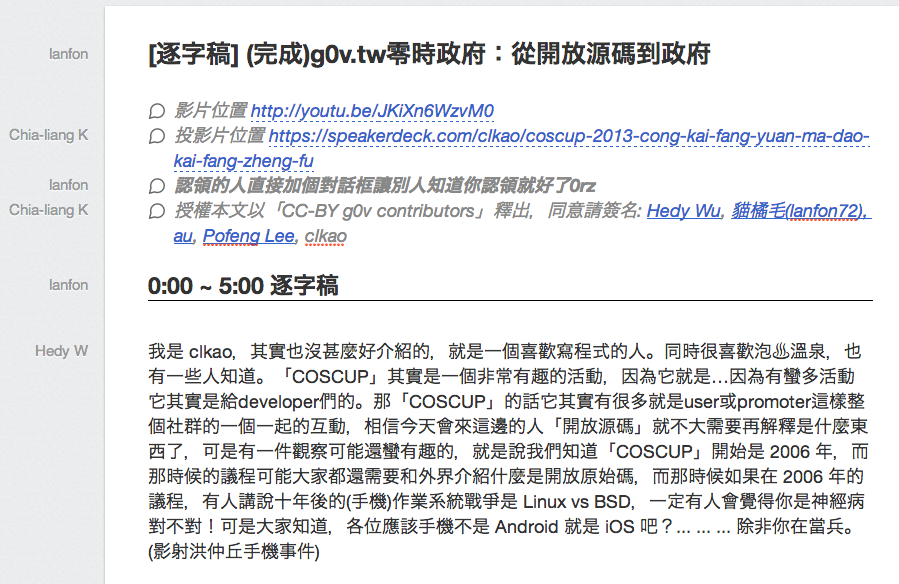Do not back up the page of hachpad article
說明
這裡(g0v.hackpad.com)是 g0v 共筆區,協作討論都在這個工作區開共筆紀錄,是 g0v 社群整理想法、紀錄專案、分享作法、甚至接受採訪的重工區。想要了解參與社群、與 g0v 互動,可以先熟悉這個工具。
使用方法
新手教學
- hackpad 超新手教學 :提問區、重要功能圖示教學、鍵盤快捷鍵
練習試用
- 請到:沙盒 Sandbox / 共筆新手試用區(請勿改標題)
建立標題(Table of Contents)
只要將該行文字反白選起使其成為粗體字,便會自動偵測為文件小標題,並顯示於畫面右側。
不用儲存
這是21世紀,寫作時已即時雲端儲存,不用按儲存鍵(事實上也沒有儲存鍵 XD)。
開始共筆
分門別類(Add to collection)
開一個屬於自己社團的 hackpad
密技
@的用法
- 透過e-mail邀請人來這個Hackpad @後加在hackpad中使用的名稱
- e.g. Dyren
- 或連結到已經存在的另一個hackpad 一樣@後加已經存在的hackpad使用名稱
- e.g. 帶你認識G0V
一些快捷鍵用法
- Undo/的快捷鍵
- Mac電腦:
- 取消前一個步驟Undo按Command+Z鍵
- 重做前一個步驟Redo按Command+Shift+Z鍵
- 其他電腦:
- 取消前一個步驟Undo按Ctrl+Z鍵
- 重做前一個步驟Redo按Ctrl+Shift+Z鍵
- 縮排或取消縮排的快捷鍵
- 按Tab鍵可自動縮排,就像這樣。
- 按shift+Tab鍵會取消縮排
文字樣式的快捷鍵
Mac電腦:
- 粗體,按 Command(⌘)+ B 鍵
- 斜體,按 Command + I 鍵
- 底線,按 Command + U 鍵
- 新增一個超連結去其它網頁或其他 pad,按 Command + K 鍵
- 螢光筆畫重點,按 Command + E 鍵
其他電腦:
- 粗體按Ctrl+B鍵
- 斜體按Ctrl+I鍵
- 底線按Ctrl+U鍵
- 新增一個超連結去其它網頁或其他pad 按Ctrl+K鍵
- 螢光筆→Ctrl+E
多媒體的支援 可直接嵌入頁面
- 按照官方的Hackpad Rich Media Embed Demo 中提到,要讓hackpad能自動偵測到連結且顯示插入成功的話,必須確保連結為純文字型態(意謂最好貼到記事本後,再複製貼上連結),連在其他hackpad裡的連結也不要直接複製貼上使用。
- 有些多媒體的插入有限定網路連結的樣式,必須按照hackpad所使用的插入系統embed.ly的說明,才能偵測成功。
如何打數字的上下標
- 上標 X2
- 打完數字後 框住要上標的數字 按Ctrl + Shift + = 鍵(Mac: control + command (⌘) + shift + =)
- 下標 X2
打完數字後 框住要下標的數字 按Ctrl + = 鍵(Mac: control + command (⌘) + =)
特點
貢獻者ID清楚呈現
畫面左側
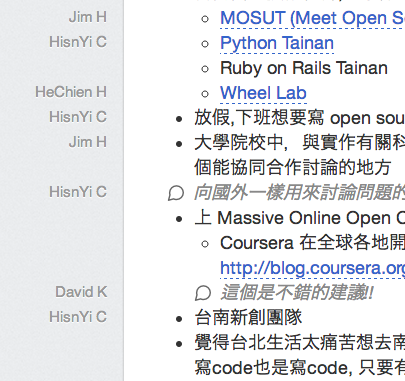
10 Reasons Hackpad is Better than Google Docs
g0v 社群其他溝通平台與工具
溝通平台
- Slack 聊天室 http://join.g0v.today/
- IRC 聊天室(與 general 頻道同步) http://hack.g0v.tw/irc
- 先看看大家在聊什麼:聊天紀錄 http://logbot.g0v.tw/channel/g0v.tw/today
- fb 後勤中心社團 https://www.facebook.com/groups/g0v.general/
- 新後勤中心 http://community.g0v.tw/
工具
- hackfoldr: hackfoldr.org (可把眾多 hackpad 夾在一起)
- 例:http://hack.g0v.tw(歷屆台大黑客松共筆)、http://g0v.today
應用
訪談逐字稿
youtube影片、現場轉播活動短講超過三分鐘很難讓人傳閱,有逐字稿可拓展分享率,以即時分工方式可以加速逐字稿產生。
方法:上傳影/音檔案,開啟一頁 hackpad,以五~十分鐘為一單位分段落,開放讓社群社團成員認領。認領人在該段落簽名。先設定完稿授權( )。 模板參考: 逐字稿模板
工具:oTranscribe 線上逐字稿工具,有暫停、慢速、打字、自動儲存、快速插入目前時間標籤等功能(使用教學)
範例:[逐字稿] (完成)g0v.tw零時政府:從開放源碼到政府